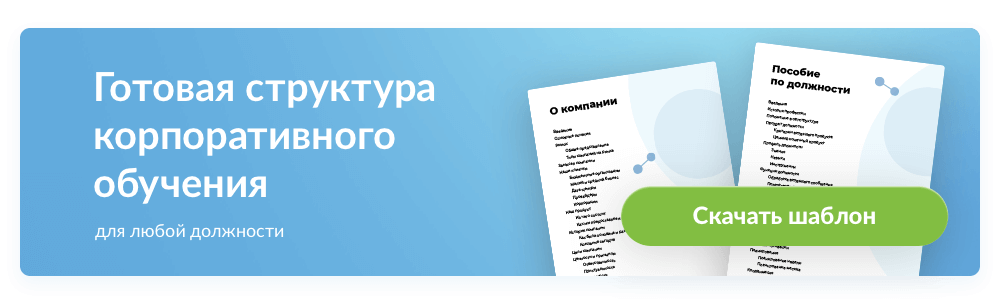Загрузить PDF
Загрузить PDF
Руководство пользователя — это справочник на бумажном или цифровом носителе (в формате PDF или XPS), в котором приводятся инструкции по эксплуатации чего-либо или описывается правильный порядок действий для совершения какого-нибудь процесса. Хотя когда человек слышит словосочетание «руководство пользователя», он обычно представляет руководство по использованию определенной программы, инструкции по эксплуатации есть у компьютерной и бытовой техники (телевизоры, стерео-системы, телефоны, мп3-плейеры, садовая техника и и т.д.). Хорошее руководство пользователя рассказывает об основных функциях прибора или программы и объясняет, как правильно ими пользоваться, при этом информация обычно хорошо структурирована. Эта статья расскажет, о чем важно помнить при создании и оформлении руководства пользователя.
-
1
Определите, кто ваш читатель. Чтобы создать хорошее руководство пользователя, нужно понимать, какой человек купит то устройство, к которому вы создаете инструкцию. Можно записать свои мысли, а можно просто представить себе этого человека. Это полезно делать, если вы работаете в команде по созданию документации и если вы участвуете в разработке продукта от самого начала до конца. Подумайте о следующем:
- Где человек будет пользоваться инструкцией по эксплуатации: дома, на работе, в машине, в интернете? Это определит не только содержание, но и стиль документации.
- Как человек будет пользоваться инструкцией? Если человеку потребуется лишь изредка заглядывать в руководство пользователя, значит, инструкция должна быть оформлена в сжатой форме. Если руководством будут пользоваться часто, особенно в самом начале, вам следует включить целый раздел о том, как начать пользоваться устройством или программным продуктом, и подробно описать все самые важные функции.
- Как много опыта должно быть у человека? Если ваш товар относительно новый или существенно отличается от похожих товаров, вам нужно будет включить информацию о том, чем этот товар отличается от аналогов, и предоставить пользователю подробные инструкции. Если товар связан с частыми проблемами (например, с большим количеством программ), опишите, что следует делать, когда проблема возникнет.
-
2
Пишите так, чтобы читатель вас понял. Если только ваш товар не предполагает наличие узких знаний у пользователя, лучше избегать технических терминов и описывать все простым, понятным языком. Структура текста должна соответствовать последовательности вопросов, которые могут возникать у пользователя. Правильнее группировать функции прибора в зависимости от задач, которые он выполняет, и отказаться от идеи объединения в одну группу самых популярных функций.
- Иногда полностью исключить технические термины невозможно (например, если вы составляете инструкцию к программе для создания графиков и диаграмм, где помимо стандартных средств также используются графические инструменты Фибоначчи). В этом случае полезно дать определение термину и краткое описание (то есть что такое графики Фибоначчи и как они используются в анализе финансовых показателей).
-
3
Опишите проблему, с которой может столкнуться пользователь, а затем предложите решение. Когда вы рекламируете какой-то продукт, фразы о том, как он сможет решить определенную проблему, несомненно привлекут много внимания. Но когда пользователь купит этот продукт, ему нужно объяснить, что с ним делать. Опишите, с какими проблемами может столкнуться пользователь в процессе эксплуатации, и включите в руководство инструкции по разрешению этих проблем.
- Если проблема сложная, разбейте ее на несколько частей. Составьте список и сопроводите каждый пункт инструкциями. Это называется разбивкой на блоки.
Реклама
-
1
Продумайте обложку и оформление первых страниц разделов. Вам потребуется создать обложку, если инструкция занимает несколько страниц. Необходимо будет также оформить страницы с названием разделов для инструкций, где общее количество информации занимает более 4 страниц.
- Если руководство пользователя защищено авторским правом, соответствующее указание должно находиться на обложке и на страницах разделов.
- Если руководство пользователя предусматривает определенные условия использования продукта и инструкции к нему, разместите эту информацию с внутренней стороны обложки.
-
2
Ссылки на дополнительную документацию разместите в введении. Если руководство состоит из нескольких брошюр, укажите все номера брошюр в начале. Кроме того, здесь также следует разместить раздел «Как использовать эту инструкцию по эксплуатации», если вы решили, что такой раздел необходим.
-
3
Если количество страниц превышает 10 штук, вам понадобится оглавление.
-
4
Основу руководства по эксплуатации должны составлять инструкции и информация о составных частях товара. Как правило, инструкции разбивают на блоки, и в каждом блоке можно указать, в каких разделах пользователю стоит искать ту или иную информацию. Так пользователю будет проще и быстрее находить нужные ему сведения.
- Процессы должны быть описаны четко и последовательно. Начните с общего описания задачи, затем объясните, что пользователю нужно будет сделать и какой результат он должен будет получить. Все шаги должны быть пронумерованы, а начинаться предложения должны с глаголов.
- Справочные материалы должны включать список функций, способы диагностирования неисправностей и часто задаваемые вопросы. В конце руководства пользователя можно разместить краткий словарь терминов и алфавитный указатель, хотя основные термины часто выносятся в начало. Алфавитный указатель рекомендован для инструкций, чей объем превышает 20 страниц.
-
5
Используйте изображения и схемы. Рисунки и скриншоты могут описать определенные процессы лучше, чем текст, особенно если речь идет от сложных процессах, где необходимо иметь визуальное подтверждение тому, что человек все делает верно. Графические изображения можно создать в специальных программах: в системах двух- и трехмерного черчения, в графических редакторах, в приложениях для обработки фотографий и т.д. Если необходимо сделать скриншоты, их можно получить с помощью штатных средств комьпютера и графической программы с возможностью сохранения скриншотов.
- После того, как получите графическое изображение, сохраните его в сжатом формате. Вам также может потребоваться уменьшить размер рисунка, чтобы он помещался на страницу, но размер не должен быть слишком маленьким, так как иначе пользователь не сможет рассмотреть, как и что следует делать. Если потребуется, можно разбить изображение на несколько частей и описать каждую из них.
- Если вы используете несколько изображений, они должны иметь одинаковый размер, пропорции и разрешение. Такие изображения будут более понятны и приятны читателю. При создании скриншотов убедитесь, что вы используете стандартную цветовую схему (для случаев, когда руководство печатается в цвете).
- Хотя графические редакторы (например, Photoshop и Paint Shop Pro) удобны для создания скриншотов, лучше пользовать специальными программами (например, SnagIt), поскольку они позволяют сразу же быстро и легко отредактировать, сохранить и подписать все изображения.
Реклама
-
1
Выберите читаемый шрифт. Хотя компьютеры поддерживают разные шрифты, руководство пользователя должно быть хорошо читаемым, поэтому отдавайте предпочтение самым простым. Лучше всего подобрать несколько шрифтов, которые хорошо смотрятся вместе. Есть два типа шрифтов: с засечками и без засечек.
- У шрифтов с засечками есть небольшие черточки по краям линий. К таким шрифтам относятся Times New Roman, Baskerville и Book Antiqua. Такие шрифты подойдут большим объемам текста, напечатанного 10 или 12 размером и составляющего основу руководства пользователя.
- Шрифты без засечек имеют простые линии без украшений. Это такие шрифты, как Arial, Calibri и Century Gothic. Шрифты без засечек лучше смотрятся в текстах, напечатанных 8 или 10 шрифтом в руководствах в формате PDF или web-документа. Чем крупнее шрифт, тем сложнее его читать без засечек. Однако эти шрифты можно использовать и для крупного текста — например, для набора заголовков. Шрифты без засечек подходят для набора цифр в таблицах и колонках.
- Следует выбирать простые шрифты наподобие Arial или Times New Roman, хотя для цитат подойдет какой-нибудь более сложный шрифт. Если вы пишете руководство пользователя для фэнтезийной игры, можно выделить витиеватым шрифтом названия глав. Допускается также выделение цитат курсивом.
- После того, как выберите шрифты, создайте тестовую страницу, чтобы убедиться, что эти шрифты сочетаются между собой на бумаге. Покажите эту страницу человеку, который одобряет макеты, прежде чем отдать руководство пользователя в печать.
-
2
Продумайте схему расположения информационных блоков. На этом этапе вам нужно решить, в каком порядке размещать информацию.
- Как правило, название руководства пользователя и названия глав размещаются сверху или снизу страницы вместе с нумерацией страниц. Цифры могут располагаться с внешней стороны (для верха и низа страницы) или по середине (для низа). Первая страница каждого раздела может отличаться от остальных, поэтому вы можете разместить номер ее страницы по середине снизу, а номера всех остальных страниц — с внешней стороны.
- Отдельные фрагменты текста можно выделить цветом, поместив их в специальные блоки. Важно выбрать такой оттенок, который не забивал бы текст.
- Оставьте достаточно большие отступы со всех сторон. Со стороны переплета отступ должен быть шире.
-
3
Подумайте над типом переплета. Если в вашем руководстве пользователя больше 4-х страниц, вам потребуется переплет. Документы для внутреннего пользования обычно скрепляют степлером в углу, но если вы будете вкладывать свое руководство в коробку с товаром, вам нужно будет подойти к этому вопросу более ответственно. Есть три типа переплета:
- Скрепление скобой. Этот тип подходит для брошюр размерами 21x 27.5 см, 21×35 см или 11 x 27.5×42.5 см. Большинство недорогих инструкций по эксплуатации, которые состоят из 48 страниц и менее, переплетаются таким образом.
- Переплет внакидку. Так переплетают большинство обычных инструкций по эксплуатации, не считая инструкций к автомобилям, хотя некоторые длинные руководства также переплетаются таким образом. (Paint Shop Pro изначально поставлялся именно с таким руководством пользователя.)
- Переплет с проволочной спиралью. Таким способом переплетают руководства, которые используются в более суровых условиях, например, на улице, где скобы могут с легкостью сломаться или разойтись. В некоторых инструкциях по применению с таким переплетом также встречаются ламинированные страницы, которые не промокают и не пачкаются в грязи.
-
4
Сверстайте документ. В большинстве текстовых редакторов и программ для публикации текста в интернете предусмотрена возможность верстки. По мере того, как вы будете набирать текст, он будет автоматически отображаться в выбранном шрифте. (Эта статья была изначально написана с помощью шаблона в Microsoft Word.) В этих программах также есть уже готовые шаблоны, которые вы можете изменить с учетом своих потребностей, вместо того, чтобы создавать шаблон с нуля.
- В текстовых редакторах и программах для публикации текста в интернете также есть функция создания «стилей», сохранения шрифтов и задания размеров для оглавлений, колонтитулов и основного текста. Можно выбрать из уже существующих стилей («Заголовок1», «Обычный», «Цитата») или создать свой собственный стиль и дать ему свое название. Рекомендуется называть стили по такой же системе, как это предусмотрено в программе. (Например, Microsoft Word создает такие названия, как «Заголовок1», «Заголовок2»; кроме того, есть еще подзаголовки.) Настраивайте программу заранее, чтобы вам не пришлось возвращаться к этому, когда вы будете заниматься написанием текста.
Реклама
Советы
- По возможности пользуйтесь кодами полей или текстовыми переменными. Можно изменять их значения (например, название продукта, название главы руководства пользователя) и помещать их в документ в места, где вы обычно стали бы набирать слова вручную. Когда вы сделаете предпросмотр документа или подготовите его к печати, нужный текст подставится в переменные. Если изменится название товара либо если вы решите изменить название главы, вам будет проще поменять текст, заменив значение переменной.
Реклама
Что вам понадобится
- Текстовый редактор или программа для публикации текста в интернете
- Графический редактор или программа для создания скриншотов
Об этой статье
Эту страницу просматривали 50 021 раз.
Была ли эта статья полезной?
Как написать руководство пользователя программы или сайта — инструкции, советы, помощь, программное обеспечение
Журавлев Денис
Что такое руководство пользователя и для чего его создавать
Ежедневно создаются новые продукты, программы, сервисы и часто пользователям приходится несладко при освоении какой-нибудь сложной программы, поэтому каждому новому продукту желательно собственное руководство. Для чего?

Большинство людей не хочет разбираться с чем-то незнакомым без персонального, всегда доступного и понятного помощника. А именно им и является хорошее руководство пользователя.
Общие советы по созданию пользовательской документации
Перед тем как приступить к созданию руководства, нужно определиться с некоторыми важными моментами. Например, определить, для кого вы его пишете? Кто его будет читать — рядовые пользователи, для которых важны базовые функции продукта, или люди, которым нужны особые, нечасто используемые функции программы/сервиса.
После этого важно подумать о том:
- Где пользователь будет к нему обращаться: дома, на работе, в машине?
- Как часто он будет его просматривать?
- Насколько объективно сложен для понимания продукт?
Из этого можно сделать вывод, насколько интенсивно пользователь будет работать с документацией, а значит уже можно выбрать между сжатым «справочником» или объемным «путеводителем» Также важно, чтобы руководство писал профессионал, знающий продукт. Так что по возможности делегируйте написание техническому специалисту или аналитику, у которого есть полное представление о всех тонкостях продукта.
Определившись со всеми представленными пунктами, станет понятнее, какой нужно использовать стиль изложения, какого объема написать текст. Но помните, что излишне стилистически окрашенные слова мешают пользователю добраться до сути. Так что лучшим вариантом в большинстве случаев будет нейтрально-формальный стиль. Пишите так, чтобы пользователь вас понял. Постарайтесь по возможности избегать технических терминов, но проанализируйте — не сделает ли полное отсутствие терминов ваше руководство бесполезным?
Структура руководства пользователя
После того как вы ответили на предыдущие вопросы, создайте структуру руководства. У любого хорошего «путеводителя» хорошая и логичная структура. Начните с оглавления. Информативное содержание поможет читателю легко ориентироваться в документе.
В первом разделе желательно рассказать общую информацию о программе:
- Для чего создан продукт.
- Какие задачи он решает.
- Какие основные выгоды от использования для клиента.
В следующем разделе можно указать основные элементы пользовательского интерфейса. Пользователю будет трудно разобраться в софте, если он не поймёт для чего служат различные элементы интерфейса, или он не разберётся в основных режимах работы ПО. Опишите понятным языком предназначение экранов и окон.
Создайте раздел, где расскажете о наиболее эффективных способах применения продукта для решения типовых задач. Какие цели стоят перед клиентом, и как ваша программа/сервис помогает достичь их. Укажите информацию о том, как быстро и продуктивно пользоваться программой.
Ни одно руководство не обойдется без таких разделов как: «Частые вопросы» и «Устранение типовых проблем» В них разбираются вопросы и проблемы, с которыми часто сталкиваются пользователи. Для заполнения данного раздела вам скорее всего понадобятся уже готовые отзывы клиентов. Если у вас абсолютно новый продукт, вы можете предугадать проблемы ваших клиентов либо на первое время не включать данный пункт в ваше руководство.
Иногда технические писатели забывают о важном моменте в руководстве пользователя — контактная информация. Этот раздел поможет пользователям связаться с вами, даже если у них нет никаких вопросов и руководство полностью закрывает все их потребности. Клиент может дать совет, поделиться опытом или предложить выгодное вам сотрудничество.
Инструменты для быстрого создания руководства пользователя
Но как создать руководство пользователя, если пишешь его впервые? Или что делать, если руководство пользователя нужно постоянно обновлять и дорабатывать? Или нужны особые функции, которых нет в традиционных текстовых редакторах, например, в MS Word.
Одним из популярных инструментов для создания качественного руководства является программа Dr. Explain (https://www.drexplain.ru), в которой уже есть готовые шаблоны руководств пользователя с готовой структурой разделов и в которой удобно обновлять документацию, как бы часто эти обновления не происходили.
Видео-обзор основных возможностей программы Dr.Explain
Удобной особенностью инструмента является возможность экспортировать один и тот же документ в форматы: HTML, CHM, PDF. Простой и понятный интерфейс сам подскажет, как быстро просмотреть документ в различных форматах и настроить его под вывод в эти форматы.
Любой проект в Dr.Explain вы можете создать с нуля или импортировать уже существующую документацию, например из формата MS Word, HTML или CHM-файла, и буквально за несколько минут создать из нее онлайн-помощь, файл справки в формате CHM, или документ в формате PDF.

При создании руководства важно опираться на заранее составленный план. Дерево проекта в Dr.Explain поможет структурировать документ по вашему усмотрению. Вы можете добавлять, удалять перемещать разделы и переименовывать их. Для каждого раздела вы можете определить, в какой формат он будет экспортироваться. Также в работе удобно использовать статусы готовности разделов.

У программы свой собственный редактор, оптимизированный под работу со сложной документацией. Основные функции редактора вынесены в компактный тулбар. Это — управление стилем текста, форматирование абзацев, вставка ссылок, изображений, видео, таблиц и списков, а также вставка специальных объектов. Dr. Explain экономит время и силы своих пользователей. Разработчики документации часто сталкиваются с проблемой многократного использования одного и того же фрагмента текста и прибегают к очевидным решениям — «Ctrl+c», Ctrl+v». Dr.Explain предлагает решение по повторному использованию контента — текстовые переменные. Это решение экономит время, когда нужно много раз использовать один и тот же текст, особенно, который может периодически изменяться — например, версия документируемой системы.

Многие российские компании сталкиваются с тем, что руководство пользователя нужно писать согласно ГОСТ 19 и ГОСТ 34. Dr.Explain активирует поддержку требований ГОСТ фактически одним кликом. Программа автоматически сформирует структуру обязательных разделов и установит требуемые параметры страницы, стили абзацев, списков и заголовков.

Часто техническим писателям при документировании пользовательского интерфейса приходится снабжать изображения пояснительными выносками. Для таких случаев программа поддерживает специальные графические объекты — аннотированные экраны. Чаще всего аннотируются скриншоты программ и страниц веб-сайтов. Уникальной особенностью Dr.Explain является автоматическая аннотация изображений, получаемых при захвате экранов с окнами программ или сайтов. Программа анализирует структуру окон и добавляет пояснительные выноски ко всем значимым элементам.

Кроме того, Dr.Explain позволяет нескольким авторам одновременно работать над проектом с использованием сервиса www.tiwri.com, учетную запись на котором можно создать бесплатно за пару минут. При внесении правок одним автором сервис блокирует редактируемые разделы проекта для изменения другими авторами. По окончании редактирования изменения отправляются на сервер, и блокировка снимается. Так несколько человек могут одновременно работать над различными разделами проекта без риска помешать друг другу.

Попробовать режим многопользовательской работы в Dr.Explain можно даже с бесплатной лицензией. Вы можете создать общий проект и полноценно работать с ним в многопользовательском режиме до семи дней.
Почему компании выбирают Dr.Explain для создания руководств пользователя

Павел Свиридов, профессиональный военный, полковник, создатель астрологической системы «Вега Матрица»
«Только программа Dr.Explain обладала всеми необходимыми возможностями. А главное — она давала простор для творчества. Можно было выбрать цветовую гамму, вид и форму служебных элементов, настраиваемые шаблоны. Это позволило мне сохранить стилевое единство документации и самой программы. Ну, и конечно, полуавтоматическая обработка материала существенно облегчает и ускоряет работу по созданию хелпа.
Обучение работе в Dr.Explain было наглядным и сделано возможностями самой программы, что безусловно повлияло на мой выбор в ее пользу».
Прочитать полный кейс компании «Вега Матрица вы можете перейдя по ссылке

Наталья Обухова, бизнес-аналитик компании CRM Expert
«По классике жанра был пилотный проект на двух фаворитах (Dr.Explain и HelpNDoc) и муки выбора.
Через неделю справка была полностью готова. Конечно, если мы набивали ее «с нуля», за это время мы бы не успели. Мы просто конвертировали все бумажные инструкции во внутренний формат программ, изменили каталогизацию и организовали систему гиперссылок.
Сначала фаворитом выбора была другая система, но решающим фактором в пользу Dr.Explain стал возглас человека, выполняющего основную часть работы по переносу текста: «Вжух! И вся структура документа перенеслась в файл справки». Функция импорта в Dr.Explain отработала на ура и сэкономила кучу времени.
Также очень подкупил дизайн веб-справки, который формируется Dr.Explain, и красивый способ организации подписей к окнам нашей системы. В Dr.Explain это называется «Аннотирование экрана».
Возможность установки статуса раздела тоже оказалась очень удобной, особенно, после импорта старой версии справки легко отслеживать, какие разделы требуют обновления, в каких еще ведутся изменения, а какие уже обновлены и актуальны».
Прочитать полный кейс компании CRM Expert

Николай Вальковец, разработчик компании 2V
«Мы значительно сократили время работы техподдержки с новыми клиентами на этапе подключения. Раньше требовалось проводить онлайн презентации и видео конференции для новых клиентов, объясняя особенности программы. Сейчас же, один раз постаравшись максимально подробно всё описать, мы избавили себя и нашу техподдержку от этой работы. Нам импонирует простота программы и скорость работы. Можно быстро редактировать, добавить новые пункты в документацию, сохранить в формате HTML и выложить на сайт».
Прочитать кейс компании V2
Подытожим
Создание и написание хорошей пользовательской документации — это труд, который требует много времени и усилий. Но если успешно справиться с задачей, можно навсегда получить лояльных и довольных клиентов. Не забывайте о том, что недовольство от некачественного руководства может быть спроецировано пользователем на сам продукт и повлиять на дальнейшие решения о его выборе. Пользовательская документация должна стать персональным и незаменимым помощником. Используя Dr. Explain, вы сможете быстро создать качественное руководство пользователя, которое будет помогать пользователям разбираться в продукте, а вам позволит сосредоточить свои силы на более важных задачах — разработке и продвижении программного продукта.
Скачать Dr.Explain с неограниченной по срокам возможностью бесплатной работы можно по адресу: https://www.drexplain.ru/download/
Успешных вам разработок!
Смотрите также
- Dr.Explain — инструмент для создания мобильной версии пользовательской документации к программным продуктам
- Шаблоны файлов помощи, руководства пользователя программного обеспечения или сайта, шаблон базы знаний — бесплатные шаблоны и примеры пользовательской документации
Всем доброго времени суток, кто решил прочитать статью, посвященную документации. Здесь вы найдёте как общие, так и довольно специфические советы по созданию руководства пользователя. Надеюсь, они будут вам полезны.
Приятного чтения.
Если перед вами стоит вопрос – нужно ли вашему продукту пользовательское руководство, то отвечу сразу – да, нужно. Почему? На это есть две причины:
1. Качественная документация повышает лояльность клиента и ценность продукта в целом.
Как это не странно, но люди до сих пор читают пользовательскую документацию. Конечно, не просто так, а когда сталкиваются с проблемой. И если с руководством все хорошо, то пользователь быстро найдет ответ на свой вопрос – это будет ещё один балл в копилку вашего проекта!
2. Руководство пользователя экономит время и силы техподдержки.
Данный факт напрямую зависит от первого. Если документация качественная, то пользователи будут редко обращаться в техподдержку, и ваша команда будет работать с действительно нестандартными ситуациями. Ну а если руководство «так себе», то поддержка будет завалена однотипными вопросами. Из-за этого пользователям придется дольше ждать ответа, поддержке больше работать, а это в свою очередь будет злить как пользователя, так и команду.
А теперь к советам!
Общие советы по созданию руководства пользователя
Прежде чем начинать писать руководство пользователя нужно ответить на несколько вопросов. — Для кого вы пишите? Кто будет пользоваться файлом справки? (ваша целевая аудитория)
— Где скорее всего пользователи будут прибегать к документации? (дома, на работе, в машине)
— Насколько объективно сложен для понимания продукт и как часто пользователь будет обращаться к документации?
И так, вы ответили на эти вопросы и теперь можете сделать вывод какого размера документация вам нужна, какой стиль изложения в ней использовать, и как часто пользователь будет читать документ.
(Для изложения лучше всего выбрать нейтрально-формальный стиль)
Структура руководства пользователя
У любого качественной документации продуманная и логичная структура. Представьте, что вы сами работаете в программе и сталкиваетесь с проблемой. Открываете файл справки – а там просто сплошной текст. Такая документация вам не поможет.
Создайте оглавление, которое будет началом вашего руководства. Оно поможет вам в дальнейшем написании документации, а также поможет пользователю ориентироваться в тексте.
В первом разделе расскажите общую информацию о продукте. Для чего создан проект и какие задачи он решает.
Во второй «главе» укажите основные элементы интерфейса. Клиент вряд ли сможет достичь своей цели в программе, если не будет знать для чего служат различные детали интерфейса. Объясните предназначение всех окон, кнопок и так далее.
Дальше расскажите, как эффективно пользоваться программой. Какие задачи стоят перед пользователем и как продукт быстро их решает.
В любом руководстве желательны разделы «Частые вопросы» и «Устранение типовых проблем». Расскажите о проблемах, с которыми часто сталкиваются клиенты и о путях их решения.
Информацию для этого раздела лучше брать у техподдержки. Проанализируйте, какие вопросы задаются чаще всего и ответьте на них один раз максимально информативно.
И последний «обязательный» раздел, которой точно должен быть в любой документации – «контактная информация». Данный раздел даст пользователю возможность связаться с разработчиком. Если руководство вдруг не закрывает потребность читателя, то он может обратиться в поддержку. Кроме того, клиент может дать совет, поделиться опытом или предложить выгодное вам сотрудничество.
Профессиональный совет: если вы хотите максимально облегчить ношу клиента при чтении документации создайте контекстно-зависимую справку. Что это такое?
Представьте, что вы работаете в программе для создания пользовательской документации. Открываете меню основных настроек и видите раздел «аннотирование экрана» Заходите в него, там показаны разные стили аннотации, тени, фон и так далее. Но что такое аннотация? Допустим вы не знаете — нажимаете кнопку F1 и перед вами открывается руководство именно на той странице, где рассказано об «аннотировании экрана»
Как ее сделать? Смотрите ниже.
Контент
И так, мы создали «каркас» нашей документации, но чтобы руководство стало полезным нужно наполнить её компетентной информацией.
Конкретного совета дать невозможно, так как все продукты разные. Поэтому расскажу про общие положения, которые делают документацию лучше.
1. Понятность.
Помните, что руководство будут читать люди, которые не сильно знакомы с вашим продуктом. Пишите простым языком, избегайте профессиональных терминов. Руководство пользователя должно быть написано на языке этого самого пользователя, а не на языке писателя.
2. Наглядность.
Добавляйте в руководство побольше графики и скриншотов с аннотациями. Читателю будет проще и приятнее решать проблему, если будет наглядно показано как это делать.
3. Видео.
Лучше один раз увидеть, чем сто раз услышать. Продемонстрируйте пользователю последовательность действий для достижения конкретной цели. Документация, содержащая видео вставки будет пользоваться большей популярностью, чем обычный текстовый документ.
Но как добавить в документацию видео? Смотрите ниже.
Больше советов!
Когда документация будет готова, чтобы она стала «полноценной» её нужно опубликовать. Иначе какой от неё толк, если клиент не может её прочитать. У «юзера» всегда должен быть доступ к документации, и не важно где он. Такую потребность легко закрывают три формата: HTML, PDF и CHM.
Создайте файл справки и загрузите его прямо в вашу программу в формате CHM. Таким образом, у пользователя будет возможность открыть документ, не выходя из программы. Не забудьте добавить элемент вызывающий руководство в меню программы.
Выложите руководство на сайт в формате HTML, чтобы клиент мог обратиться к документации, даже не работая с программой. Кроме того, документация, выложенная на сайт, повышает SEO факторы сайта.
И напоследок, переведите пользовательскую документацию в формат PDF, чтобы клиенты могли скачать и распечатать руководство.
Но помните, что после публикации документации, придется иногда её обновлять.
Инструменты
Для того, чтобы написать, а затем опубликовать документацию одного Wordа не хватит, но и пользоваться большим количеством программ тоже не хочется.
Ну и пользуясь случаем, я хочу рассказать про проект, в котором я работаю уже много лет и который закрывает все потребности писателей пользовательской документации.
Dr.Explain – программа для создания руководств пользователя для ПО, web-сервисов и баз знаний.
Благодаря «доктору» вы сможете опубликовать и обновлять документацию в востребованных форматах (CHM; HTML; PDF; DOC), не выходя из программы.
В программе есть шаблоны документации, ведь по образцу работать проще.
Импортируйте в программу заранее написанные фрагменты документации.
Вы сможете создать контекстно-зависимую документацию, настроить визуальный стиль руководства, добавить в него видео и многое другое!
Какой можно сделать вывод
Если вы хотите создать по-настоящему хорошую документацию – придется потрудиться, потому что это займет много времени и усилий всей команды. Но игра стоит свеч, так как после этого вы получите лояльных и довольных клиентов.
Руководство пользователя должно стать персональным гидом по продукту для клиента. Если пользователь останется недовольным после работы с документацией, то это может повлиять на решение отказаться от продукта.
Работая с Dr.Explain, можно быстро написать пользовательскую документацию, которая будет помогать клиентам разбираться в продукте, а вам позволит сосредоточить свои силы на более важных задачах — разработке и продвижении программного продукта.
Спасибо за внимание!
Со всеми возможностями Dr.Explain можно ознакомиться здесь:
Писать руководство пользователя по шаблону. Удобно? Удобно
Время на прочтение
4 мин
Количество просмотров 6.8K
Команда, разрабатывающая софт для создания пользовательской документации, делится лайфхаками на тему написания идеальной пользовательской документации для тех, кто далёк от написания руководств к программе.
Для чего мы сами конструируем некоммерческие образцы документации и инструкций для пользователей
Наш проект существует и развивается уже долгое время, практически шестнадцать лет, если быть точнее. За этот срок была сформирована определенная база, где собраны самые актуальные и насущные вопросы, которые возникают перед людьми, создающими справочные элементы к своему проекту.
Ведя диалог с нашими клиентами, мы смогли выделить их потребности и понять основную «боль». Если обобщить, основная проблема заключалась в том, что ни одна программа для создания файл-справок и инструкций не могла выполнить самую нудную, энергозатратную часть проекта — само разрабатывание и оформление этой пользовательской документации
Даже имея осознание того, что файл-справка — неотъемлемый и действительно полезный элемент для пользователя, очень редко возникает мотивация оформить его грамотно и качественно. Еще реже желание возникает, когда в написании пользовательской документации нет опыта или специалистов, которые бы этот опыт имели. Обычно, эта обязанность с легкой руки падает на плечи самих создателей программы, людей, занимающихся тестированием, аналитикой, специалистам поддержки или даже руководителей компании, которые тоже не совсем понимают, как грамотно создать что-то подобное.
Отсюда вытекает еще одна загвоздка. Люди, у которых нет опыта и в принципе понимания, как начать и что туда вносить, просто не знают, как создать качественное руководство для пользователей. В таких случаях большинство следует привычному пути: загуглить определение и найти готовый шаблон.
И с какой-то стороны, это разумно. Мы достаточно часто сталкиваемся с такими запросами, пользователи просят у нас пошаговое руководство или хотя бы костяк готовой инструкции.
Так вышло, что потребности наших клиентов практически на сто процентов входят в нашу экспертную сферу. И мы приняли решение по возможности помочь всем, кто хочет (или вынужден) заниматься созданием файл-справок и инструкций к своему продукту и предоставить возможность получить образцы, которые могут послужить базой и легко быть адаптированными под конкретный запрос.
В связи с этим, мы сами создали готовые образцы и костяки шаблонных проектов в программе. Что входит в нашу базу:
-
Руководство пользователя программного обеспечения.
-
Руководство пользователя web-сервиса.
-
Корпоративная база знаний компании.
В чем удобство создания руководства пользователя по образцу
Вы бережете своё время.
Адаптируя уже созданный образец под свой продукт, вы не тратите время на создание основы с нуля, вам не нужно тратить время, чтобы найти мастер-класс о том, как правильно это сделать. Используя готовый шаблон документации, вы значительно экономите время на создание структуры проекта с нуля и на поиск и изучение информации о том, как это делается.
Вы сосредотачиваете внимание на вашей программе, а не на создании файл-справки
В шаблоне уже есть текстовые и графические вставки, вы можете сами добавлять нужный контент в предложенные места и не продумывать вариант оформления.
Наглядность.
Все образцы и костяки инструкций для пользователя изначально настроенные с динамическими стилями оформления, которые помогут вам быстрее освоиться и разобраться, как можно использовать это для быстрого выполнения своей цели.
Адаптация шаблонов и образцов под ваш проект.
Всё, что находится в шаблонах, можно назвать нашим советом, который был создан на основе многолетнего опыта в данной сфере и выработанной экспертностью. Абсолютно всё в этих шаблонах может быть подвержено адаптации, так как для пользовательской документации нет жестких стандартов, она должна быть выстроена персонально под ваш продукт.
О шаблонах
За 15 лет мы смогли подвергнуть аналитике более сотни разных файл-справок, инструкций и технических документаций, что дало нам возможность сделать вывод и определить шаблонные разделы, которые могут быть применены к огромному количеству программ, после чего мы интегрировали их в наши образцы. Давайте немного подробнее поговорим о структуре.
Обзор возможностей программ. Здесь идет краткое содержание сути вашего продукта. Где вы рассказываете о том, для чего нужна ваша программа. Какие боли и потребности она удовлетворяет, на что способна.
Пользовательский интерфейс. Здесь вы можете наглядно показать вашему клиенту интерфейс, ознакомить его со всеми режимами, дополнительными кнопками и.т.д. Если пользователь может персонализировать интерфейс под себя, об этом тоже лучше указать именно в этом разделе.
Типовые задачи. Здесь нужно максимально подробно познакомить пользователя со всеми основными возможностями программы и детально описать ряд задач и вопросов, которые клиент сможет решить с её помощью. В нашем образце этот блок сформирован из двух подразделов. В подразделе «Примеры использования» лучше всего рассказать пользователю, как ваш продукт будет решать его вопросы и задачи. Если обобщить, то в этом подразделе вы рассказываете про клишированные проблемы, с которыми сталкивается большинство пользователей. В подразделе «Лучшие практики» лучше разместить максимально полезную информацию о том, как упростить свою работу в программе и как пользоваться ей максимально эффективно.
Особые случаи. Здесь нужно рассказать пользователю про то, какие трудности могут возникнуть и как их решить, выделить часто задаваемые вопросы и дать на них самый доступный ответ. Подразделы: «FAQ» и «Устранение типовых проблем»
Вспомогательная и юридическая информация. Здесь вы размещаете информацию о компании, размещаете контактные данные тех.поддержки, информацию о сотрудничестве, сайт, а также лицензионные соглашения.
Названия проекта публиковать не будем, Хабр ругается.
P.S. Мы будем рады, если наши образцы помогут вам закрыть вопрос и успешно реализовать документацию в своем проекте.
Чтобы объяснить человеку как выполнять задачу или работать с инструментом, нужно составить понятную инструкцию. Неизвестная компьютерная программа или новые функции на работе – все это требует разъяснений для успешного взаимодействия. В статье рассмотрим, как правильно написать инструкцию.
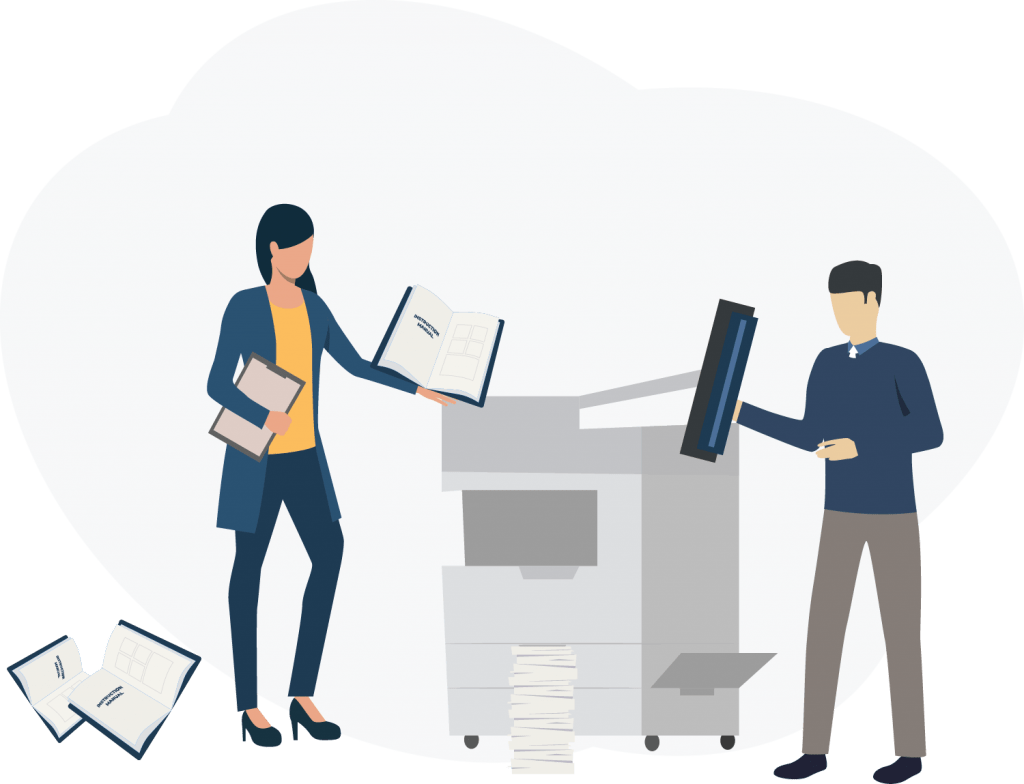
Инструкция – это документ, который объясняет способы или правила выполнения определенных действий. А понятная инструкция делает то же самое, но простым языком. Многие руководства написаны очень сложно и люди предпочитают не заглядывать в них, пока что-то не сломается.
Однако такой подход может привести к не самым лучшим последствиям. Например, работник не изучил правила по работе на буровой установке или неверно понял описанный материал, и получил травму из-за неправильного использования техники. Поэтому важно ответственно подойти к составлению и разобраться, как правильно написать инструкцию.
3 основных вида инструкций
Есть несколько типов инструкций. Они предназначены для разных целей, но разрабатываются по схожим принципам. К примеру – уяснив, как написать инструкцию по работе системного администратора, вы легко сможете применить эти знания и при подготовке руководства по использованию мини-АТС.
Пошаговая инструкция
Такие руководства позволяют регламентировать все возможные повторяющиеся процессы. Поставленная задача разбивается на несколько этапов, и каждый этап дополняется пояснениями. Примеры таких инструкций – пошаговые алгоритмы составления бухгалтерской отчетности, подключение к удаленному рабочему столу или действия при пожаре.

Вот как может выглядеть краткое пошаговое руководство по замене картриджа в лазерном принтере Brother HL-1110R:
- Откройте верхнюю крышку и извлеките блок фотобарабана
- Установите в нижнее положение переключатель в правом нижнем углу блока фотобарабана
- Вытащите тонер-картридж
- Поставьте на его место новый
- Подвигайте в разные стороны зеленую лапку в левом верхнем углу фотобарабана. Обязательно верните ее в исходное положение
- Установите фотобарабан обратно в принтер
- Закройте крышку
- Сделайте пробную печать. Если появляется сообщение «Замените тонер», значит фотобарабан установлен неправильно, и шаги 1-7 нужно проделать заново. Если неисправность не исчезает – обратитесь к системному администратору
Инструкция по использованию
Это перечень рекомендаций по правильному использованию приборов, например, руководство к сканеру штрих-кодов. Такие мануалы будут полезны пользователям непростых устройств — на рабочем месте или в быту.

В отличие от пошагового алгоритма, акцент делается не на достижении определенного результата, а на особенностях применения. Например, вот как можно кратко написать инструкцию по использованию ламинатора Rayson LM 330iD:
- В зависимости от толщины пленки устанавливают необходимую температуру. Например, для 75 mic нужно 100-120°C, а для 250 mic – 160-180°C.
- Максимальное время работы ламинатора – 4 часа. Затем нужно сделать получасовой перерыв.
- Если внутри ламинатора застрял документ, нажмите кнопку «Реверс» и извлеките его.
- Внимание! Не ламинируйте влажные образцы – жидкость может повредить электронные компоненты!
- После ламинирования 10-15 листов, нужно очистить аппарат от клейкого материала. Для этого ламинатор отключают от сети и протирают валы тканью с моющим средством.
- Внимание! Не используйте для очистки бензин и растворители – это приводит к возгоранию!
Должностная инструкция
Так называют документ, регулирующий сферу обязанностей для конкретной должности. Также здесь определены права работника, требования к квалификации, область ответственности и формы премирования. Должностные инструкции могут быть составлены для любого сотрудника – от уборщицы до генерального директора. Их готовят совместно с юристом.

Вот как может выглядеть раздел обязанностей для грузчика ООО «Дельта»:
- Работник обязан выполнять погрузочно-разгрузочные работы на территории склада Организации
- При работе он может пользоваться спецтехникой (электрокаром) если у него есть необходимые допуски
- Бригадир раздает списки, по которым комплектуются грузы.
- Отобранный товар кладут на паллету и закрепляют соблюдая технику безопасности при перевозке грузов
- Если есть необходимость, грузчик может привлекаться к другим работам на территории склада – уборке, контролю за въездом транспорта и пр.
Должностная инструкция – это скорее юридический документ, чем пользовательский. А чтобы понятным языком проинструктировать сотрудника по его работе, обычно составляют отдельное обучение – «Пособие по должности». В нем подробно рассказывают о роли и ценном конечном продукте, описывают систему мотивации, метрики и алгоритмы выполнения работы. И размещают эти материалы на платформе для онлайн-обучения.
Ниже вы можете получить готовую структуру обучения для курса «Пособие по должности».
Общие правила при подготовке инструкций
Для подготовки любого типа руководств используются одни и те же приемы работы с информацией. Вот рекомендации, которые подскажут как написать хорошую инструкцию:
- Определите уровень подготовленности аудитории. В зависимости от опыта читателей, меняется стиль подачи и структура текста. Пишите на понятном для них языке
- Не жалейте времени на сбор и обработку информации. Автор должен разбираться в предмете изложения – выступать экспертом или внимательно изучить необходимую документацию. Если первоначальной компетентности недостаточно, нужно проконсультироваться со специалистом
- Определите исходные данные и результат. Например, «на входе» есть решение руководства о новых правилах доступа в здание, а «на выходе» должно получиться руководство по пользованию электронным пропуском
- Структурируйте информацию исходя из типа документа. Так, для пошагового алгоритма нужно разбить процедуру на несколько этапов. А должностная инструкция подразумевает серию отдельных описаний с обязанностями. В зависимости от типа меняется и форма подачи
Как структурировать много данных → - Предупреждайте о проблемах, с которыми может столкнуться человек. В первую очередь это касается ситуаций, опасных для жизни и здоровья. Разместите надписи с предостережениями, которые будут выделяться ярким цветом или более крупным размером шрифта
Алгоритм разработки руководства: 9 шагов
Рассмотрим, как написать доступную инструкцию для сотрудников на примере описания алгоритма действий. Особенность этого руководства в том, что для него нужно не только перечислить отдельные действия, а установить их в правильной последовательности, чтобы привести читателя к нужному результату. В общем случае необходимо:
- Собрать информацию
- Сгруппировать ее по отдельным этапам
- Изложить последовательность выполнения каждого этапа с учетом уровня подготовки читателя
В качестве примера возьмем ситуацию, когда организация перешла на электронный документооборот. При этом часть сотрудников не умеет работать с программой Microsoft Word и нужно объяснить им, как подготовить заявление о выдаче спецодежды.
Шаг 1. Изучить ситуацию
Конечно, вы не один год используете Word и легко можете подготовить требуемое заявление. Но в данном случае нужно взглянуть на проблему глазами пользователя – человека, который впервые сталкивается с этой программой. Поэтому нужно не опираться на текущие знания по работе в Word, а самостоятельно проделать весь путь заново. С большой вероятностью вы откроете для себя что-то новое – ведь раньше многие операции выполнялись автоматически. Сходу очень трудно вспомнить, как называлась «та кнопка для создания списка» и другие детали.
Шаг 2. Разложить все на отдельные этапы
Задача этого шага – создать предварительный план решения задачи. Такой алгоритм начинается с исходной ситуации и заканчивается достижением результата. В начало каждого пункта поставьте глагол, определяющий ключевое действие этого шага:
- Запустить программу Microsoft Word
- Создать новый документ
- Набрать необходимый текст
- Отформатировать его
- Сохранить файл
- Сообщить в бухгалтерию, что заявление подготовлено
Шаг 3. Описать каждый этап
Здесь нужно конкретизировать каждый шаг, необходимый для достижения поставленной цели. При этом не усложняйте описание. Если действие можно выполнить несколькими способами, опишите только один вариант, максимум два – тогда читатель с меньшей вероятностью запутается.
Не стоит бояться слишком заурядных объяснений – скорее всего найдутся те, кто еще не знает этого, а остальные легко пропустят такое описание. Например, для тех, кто не работал с программой Word, нужно пояснить как создается файл:
2. Нажмите на раздел «Новый документ» в правой части экрана
Если руководство предназначено для новичков, избегайте профессиональной лексики. В нашем примере лучше обойтись без понятий «Интерфейс» и «Строка состояния». Важно понимать, что вы пишете не теоретический учебник для передачи системных знаний, а практическое руководство, по которому человек сможет здесь и сейчас выполнить действия и достичь результата. Если не обойтись без терминов и аббревиатур, поясните их.
Совет. Старайтесь не нагромождать вашу инструкцию ненужными действиями. Например, лишней будет информация о том, какой шрифт использовать для заявления – в большинстве случаев пользователь столкнется с шаблоном Normal, где стоит подходящий Calibri размером 11 пунктов.
Шаг 4. Рассмотреть нестандартные варианты развития ситуации
Стараясь предусмотреть форс-мажорные обстоятельства, улучшите свой алгоритм, предлагая варианты решения. Например:
3. <…> Если печатаются латинские символы, поменяйте раскладку. Для этого одновременно нажмите клавиши «Shift» и «Ctrl» в левой нижней части клавиатуры
Шаг 5. Подобрать изображения и привести примеры
Если можно проиллюстрировать какую-то операцию – обязательно сделайте это. Для рецептов блюд подойдут снимки каждого шага, а для инструкций по сборке – взрыв-схемы (эскизы, на которых вся конструкция разобрана на детали и они разнесены в разные стороны). А чтобы наглядно показать работу в компьютерной программе, следует подготовить скринкасты или скриншоты с пояснениями.
Шаг 6. Придумать заголовок
Даже если вы написали руководство для внутреннего пользования, а не для публикации в интернете, яркий заголовок привлечет внимание и настроит на выполнение нужной работы. Вот несколько вариантов для нашего примера:
- «Как написать инструкцию по подготовке заявления»
- «6 шагов для подготовки электронного документа»
- «Простой способ написать заявление на компьютере»
- «Подробный алгоритм подготовки документа для безбумажного оборота»
Шаг 7. Оценить промежуточный вариант
В результате должен получиться подобный текст:
Как написать простую инструкцию (образец):
- Запустите программу Microsoft Word
- Нажмите на раздел «Новый документ» в правой части экрана
- Наберите необходимый текст в открывшемся окне. Образец приведен ниже.
- Отформатируйте набранный текст с помощью верхней панели программы Word.
- Сначала Выделите шапку заявления (адресата и составителя заявления). Нажмите на кнопку «Выравнивание по правому краю» на верхней панели программы Word. Строки переместятся вправо
- Аналогичным способом отформатируйте заголовок (используем кнопку «Выравнивание по центру»)
- Выделите список спецодежды и примените к нему функцию «Маркированный список»
- Сохраните файл. Для этого:
- Нажмите сочетание клавиш «Ctrl+S» или на иконку дискеты в левом верхнем углу
- Выберите путь сохранения файла
- В строке «Имя файла» удалите текущее содержимое и напишите: «Заявление от …». Вместо многоточия укажите фамилию, инициалы заявителя и дату, например «Заявление от Иванова В.И. 27.03.2022»
- Нажмите кнопку «Сохранить»
- Сообщите в бухгалтерию (внутренний телефон: 2-31) или секретарю зам. директора по персоналу (т.: 2-42), что заявление подготовлено.
Пример объявления, на который можете ориентироваться при подготовке:
Шаг 8. Тестирование
Внимательно проверьте инструкцию на логические ошибки. Желательно, чтобы коллеги или знакомые взглянули на нее со стороны. Еще лучше – когда неопытный человек изучает составленный алгоритм и пытается с его помощью добиться желаемого результата.
Проверьте алгоритм с помощью этих вопросов:
- Понятен ли указанный порядок действий? Да, мы улучшали его в шагах 2-5
- Все ли нюансы учтены? Да, последовательность шагов охватывает всю необходимую процедуру
- Есть ли в алгоритме сложные этапы, которые можно разбить на несколько частей? Нет, все они были скорректированы на предыдущих шагах
- Достигнут ли результат? Будет ли он неизменным при разных условиях использования алгоритма? Да, на выходе мы получаем файл для безбумажного оборота. При правильном следовании приведенной последовательности, результата можно достичь вне зависимости от того, кто составляет заявление – грузчик или уборщица
Шаг 9. Обучить сотрудников по инструкции
Если руководство предназначено для сотрудников компании, важно проконтролировать, что они изучили ее. Для этого загрузите инструкцию для персонала на платформу Unicraft, назначьте на нее работника и отслеживайте его прогресс.
Особенности такого обучения:
- Информация сопровождается рисунками, схемами, анимацией, формами обратной связи – это увлекательнее, чем простое чтение текста
- В режиме реального времени руководитель может видеть, какое количество материала уже изучено
- В конце разделов и всего курса предусмотрены контрольные вопросы. Процент правильных ответов для успешного прохождения курса можно задавать самостоятельно (обычно он составляет 80%)
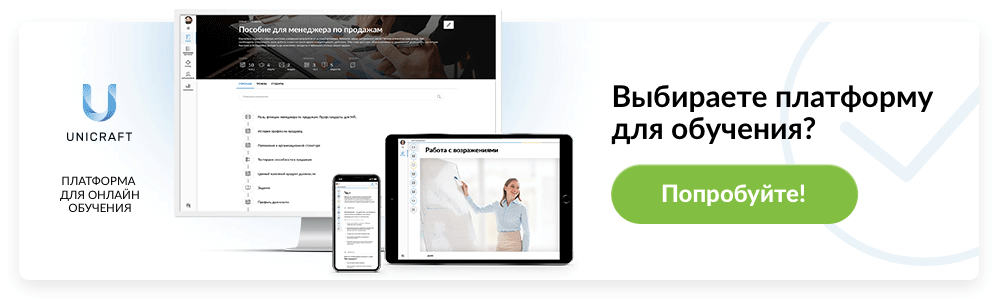
Примеры готовых инструкций
Ниже приведены примеры инструкций по пользованию платформой Unicraft. Нажмите на изображение, чтобы перейти на страницу с руководством.
Вывод
Резюмируя все изложенное, можно составить требования к идеальной инструкции:
- Актуальность. В тексте нет устаревших сведений
- Информативность и целостность. Подготовленное руководство содержит все необходимые сведения
по обозначенной теме. У пользователя не остается вопросов - Лаконичность. Приоритеты для составителя – это точность формулировок и отсутствие второстепенных сведений. Часто бывает, что инструкцию смотрят в сложных ситуациях, когда нужно быстро получить ответ на возникший вопрос
- Наглядность. Информация сопровождается примерами и иллюстрациями
- Конкретный результат. Руководство помогает получить конечное решение
- Соотносимость с текущими знаниями пользователя. Чем ниже уровень знаний аудитории, тем подробнее объяснения
- В тексте нет сложных конструкций. Они разбиты на несколько частей. Каждый пункт списка – это отдельное действие, которое дополняется комментариями и пояснениями
Вам будет интересно
Как создать онлайн тест: подробное руководство
План обучения менеджера по продажам
Оценка эффективности обучения персонала: проверенный алгоритм
Перейти на главную блога